Llevábamos mucho tiempo esperando que volviera esta función para los Xiaomi, sobretodo para los Redmi. Desde la etapa en la que comenzó la colaboración entre Xiaomi y Google hemos echado en falta esta posibilidad. Sin embargo, poco a poco, comienzan a liberarse las zonas y modelos en las que empieza a ser posible.
¿Tienes un teléfono Xiaomi y necesitas activar la grabación de llamadas? ¿Quieres saber cómo encontrar el archivo de audio de la grabación?
Por eso, y porque grabar una llamada es una necesidad para muchos usuarios, vamos a contarte paso a paso cómo activar está opción. Incluso, también te diremos cómo encuentras luego el archivo. ¡Quédate con nosotros!
Activa la Aplicación en tu móvil
Para que te quedes tranquilo, te aclaramos que no se trata de ningún parche que ponga en riesgo la seguridad de tus datos. La solución viene de la mano de Google. Sí, lo primero es que veas si tienes la última actualización de la aplicación Teléfono de Google. Como ves en la imagen, no está la opción de grabar una llamada.
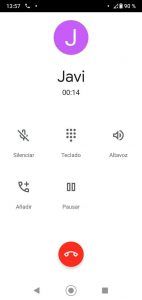
- Ve directo a la Play Store para conseguir la Aplicación y actualizar:
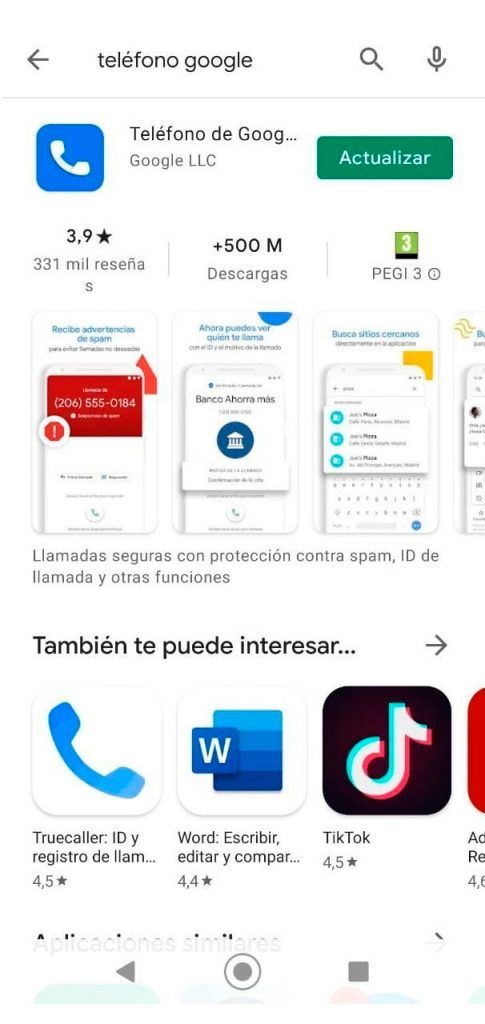
- Si ya tienes la app Teléfono ve al buscador y accede a ella, para unirte al programa Beta.
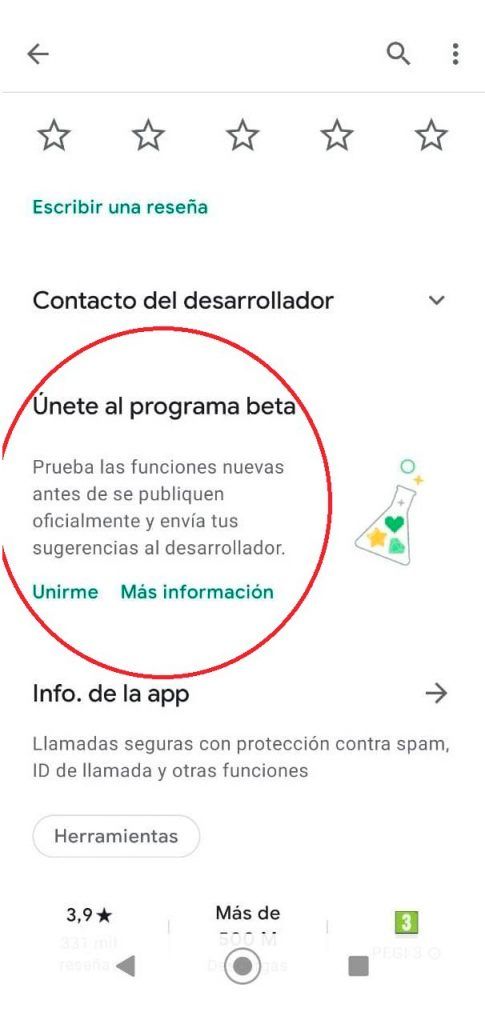
Pasarán unos minutos hasta que te avisen si te han aceptado. Sí es así, ¡ya casi lo tienes! Te permitirán probar las nuevas funciones, entre ellas la de grabar llamadas en los Xiaomi Redmi.
Si en cambio no te han aceptado, espera unos días y vuelve a intentarlo. Finalmente lo tendrás 😉
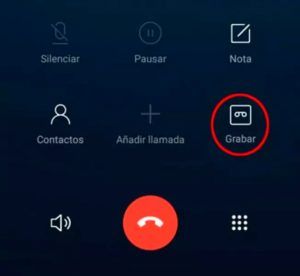
¿Cómo grabar llamadas en los Xiaomi Redmi con la nueva aplicación?
Si ya has actualizado la aplicación, sólo tienes que probarla llamando a alguien. Veamos que irá apareciendo en tu panel de opciones:
-
- Entra en la aplicación de llamadas “Teléfono”
- En el teclado numérico, en la parte izquierda, verás el menú de tres rayas. Presiona
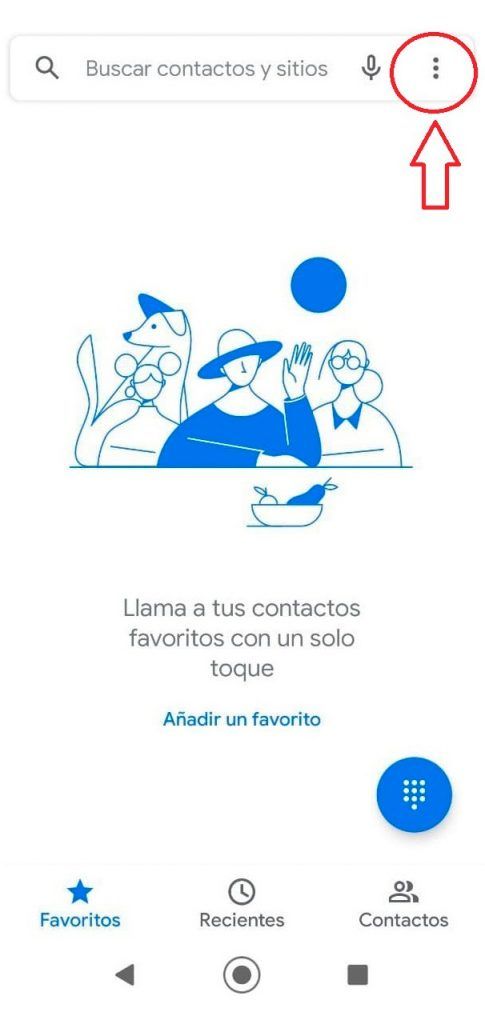
- En la siguiente pantalla, encontrarás “Grabación de llamadas”
- Señala que se te notifique cuando grabes la llamada y que se haga de forma automática (puedes elegir en qué teléfonos se activen las grabaciones)
- En la parte inferior derecha verás el botón de Grabar. En cuanto pulses sobre él comenzará a generarse un audio. Al terminar tu llamada, ese archivo se guardará de forma automática en la memoria interna de tu móvil.
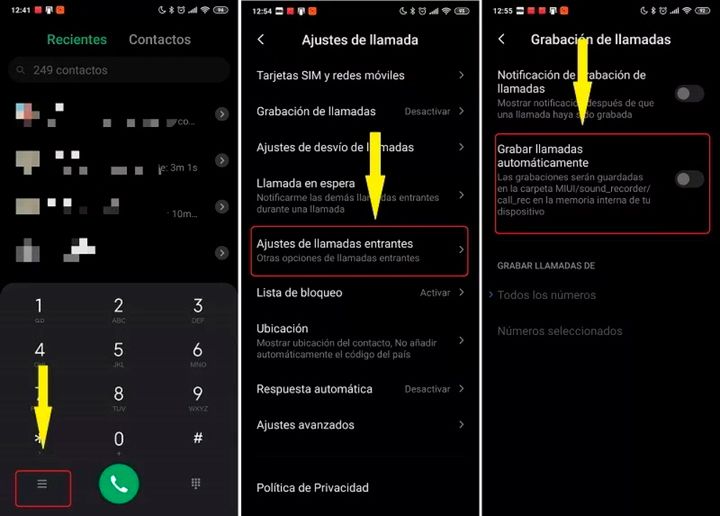
Y ahora, ¿cómo encuentras el archivo de Audio?
Hasta aquí has logrado grabar tu llamada. Pero también es cierto que encontrar el archivo se complica. ¡Apunta los siguientes pasos!
- Dentro de las aplicaciones de tu móvil busca el “Gestor de archivos”
- En la parte superior de la aplicación, verás cuatro iconos
- Abre el ícono con forma de carpeta, donde encontrarás todas las carpetas de tu móvil
- Elige la carpeta que se llama MIUI
- Dentro verás una llamada “Sound_recorder”‘ en la que tienes que entrar
- Busca la carpeta llamada “Call_rec” >> ¡Has llegado! Aquí se guardan las llamadas telefónicas grabadas
- Y para tenerlas bien identificadas, mantén el archivo pulsado, haz click en “Más” y elige “Renombrar”
¡Ya tienes tu ruta, no la pierdas!
¿En qué modelos de Xiaomi funciona la Aplicación para grabar?
La nueva aplicación de Google, que puedes ecnontrar en la Play Store, esta empezando a funcionar en los siguientes modelos de Xiaomi:
Veamos los modelos que se están beneficiando de esta Aplicación:
Xiaomi Redmi Note 9
Xiaomi Redmi Note 9 Pro
✅VER PRODUCTO EN AMAZON✅
Xiaomi Redmi Note 9s
✅VER PRODUCTO EN AMAZON✅
Xiaomi Redmi Note 8 Pro
✅VER PRODUCTO EN AMAZON✅
Xiaomi Mi 10
✅VER PRODUCTO EN AMAZON✅
Xiaomi Mi 11
✅VER PRODUCTO EN ALIEXPRESS✅
Si todavía no es tu caso, o si tienes una de estas versiones, pero no puede acceder a esta Aplicación, no deseperes. Recién comienza su implantación.
Y, si necesitas conocer la diferencia entre un Xiaomi M11, M10 y M10T lee este post que hemos hecho para que entiendas todas las diferencias y ventajas de este trío.



















No funciona, en mi redmi note 8.
exacto. no funciona tampoco en redmi note 8 pro
Pingback: Cómo actualizar tu Xiaomi a MIUI 12 - Vaca Mutante
Pingback: Xiaomi Redmi Note 9 vs Redmi Note 10 - Vaca Mutante
Lo mejor es cambiar la ROM a la versión India que FUNCIONA perfectamente la grabación de llamadas y que no necesita actualizar la aplicación
Y como logras hacer eso? Saludos
no me funciona en el Redmi Note 10
Hola, remi note 10 5G no funciona, un saludo.
Mi redmi 9a no grava ninguna llamada .será ya obsoleto este modelo .
Tenía un redmi note 4 con Android 7 y funcionaba perfecto y con redmi 9 con Android 11 no funciona
en mi note 9 pro funciona bien, lo que no me gusta es que da un aviso sonoro del que mensaje se esta grabando y la otra persona escucha, como le saco eso